Hier wurde schon oft über neue Versionen von Pi-hole berichtet. Ebenso wurde von mir über Dienste die mit Pi-hole zusammen arbeiten und dieses ergänzen wie z.B. PiVPN und Unbound. Aber noch nie wurde über die Installation und Konfiguration von Pi-hole berichtet. Diese Lücke wird jetzt aufgefüllt.
Pi-hole ist eine sehr nützliche Anwendung um zentral alle Geräte im Heimnetz zu schützen.
Somit muss man nicht auf jedem Gerät (Notebook, Smartphone, Tablet usw.) Ad-Blocker und Trackingfilter installieren. Pi-hole wird wie der Name schon sagt überwiegend auf einem Raspberry Pi installiert und genutzt. Aber der Betrieb ist auch auf jedem anderen Rechner oder Cloud-Server möglich. Es wird ebenfalls eine Docker Version angeboten.
Die Installation startet man auf der Kommandozeile mit folgendem Befehl
curl -sSL https://install.pi-hole.net | bashNachdem die Installation gestartet ist, wird man durch die einzelnen Schritte geführt
Das Pi-hole sollte natürlich eine statische IP-Adresse haben damit es immer erreichbar ist.
An dieser Stelle kann man den bevorzugten DNS Provider einstellen, das lässt sich aber auch noch im Nachhinein auf der Web-Oberfläche ändern
Dann stellt man eine vorgegebene Blockliste ein. Auch das lässt sich beliebig ändern und erweitern.
Die Web Admin Oberfläche sollte man auf jeden Fall installieren.
Der verwendete Webserver ist lighttpd, wenn man einen anderen benutzen will kann man das an der Stelle eintragen.
Log-Dateien sollten ebenfalls erstellt werden können.
Die Detailtiefe der Log Dateien
Die Installation ist beendet
Das default Admin Passwort kann man jederzeit im Terminal andern
pihole -a -pNachdem die Installation abgeschlossen ist kann man sich auf der Admin-Oberfläche anmelden und mit dem angegebenen Passwort für das Web Interface in den Admin-Bereich wechseln
Der wichtigste Punkt ist die Einstellung des DNS-Servers der benutzt werden soll.
Im umrandeten Bereich kann man z.B. einen eigenen DNS-Server wie z.B. unbound eintragen
Den passenden Artikel dazu findet man hier
Unter Tools kann man mit "Update Gravity" jederzeit die Blocklisten aktualisieren.
Um das ganze Pi-hole zu aktualisieren, falls eine neue Version angeboten wird, lässt sich das auf der Kommandozeile mit folgenden Befehl erledigen.
pihole -upEbenso ist der Import der Einstellungen von einer anderen Pi-hole Installation möglich.
Natürlich muss dem Router noch mitgeteilt werden, dass ab sofort Pi-hole den Job als DNS-Server übernimmt. In der Fritz!Box z.B. findet man diese Einstellung unter Heimnetz -> Netzwerkeinstellungen. Dann wird jedem Gerät, das sich im Netzwerk per DHCP anmeldet, automatisch die Adresse des Pi-hole als DNS übermittelt
Die Projektseite erreicht man hier
Viele nützliche Blocklisten zum einbinden in PiHole gibt es z.B. hier
Wie man zusätzliche Blocklisten einbindet, dazu gibt es im Netz reichlich Anleitungen
Eine nützliche Ergänzung ist auf jeden Fall der VPN-Server PiVPN, dessen Installation hier beschrieben wird.
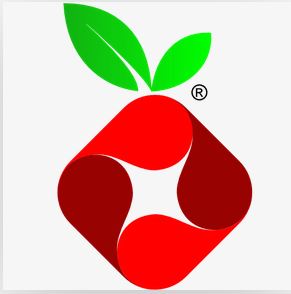
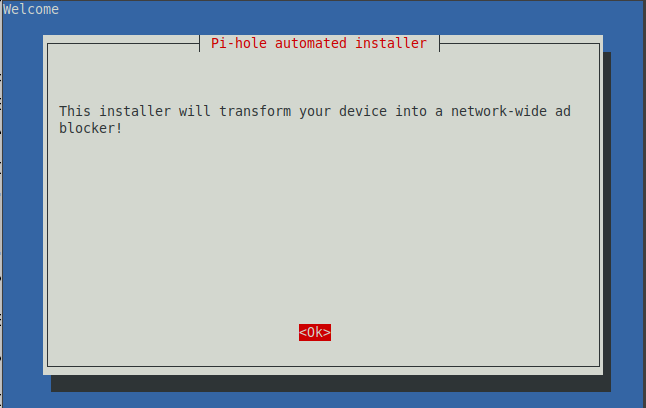
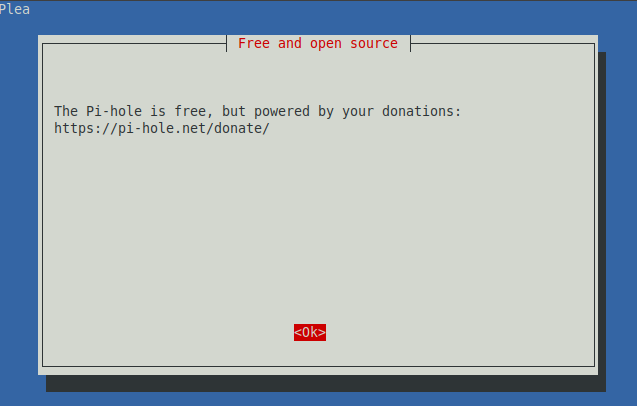
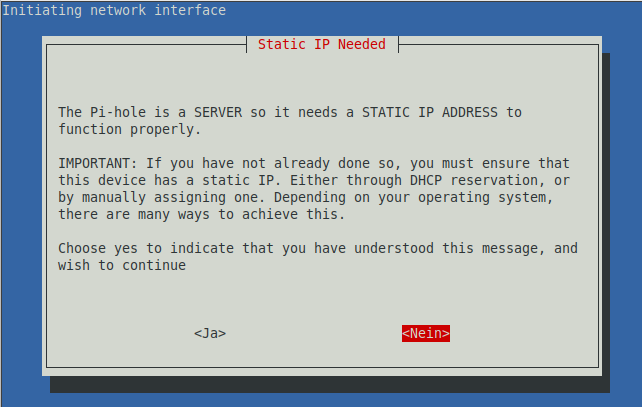
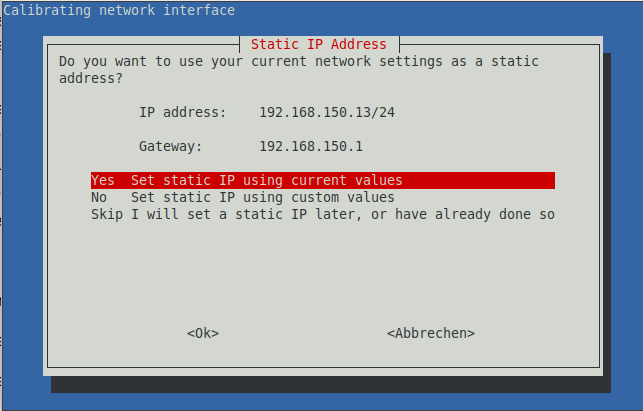
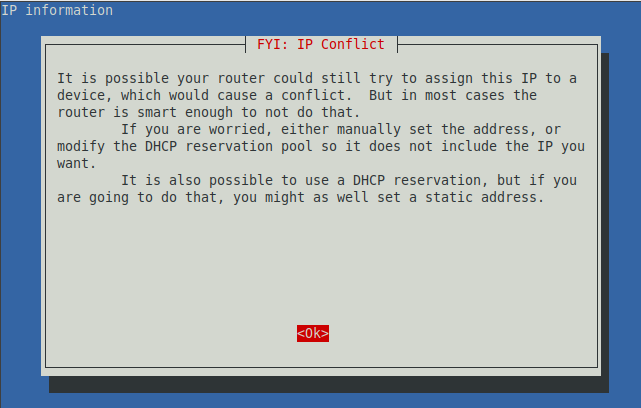
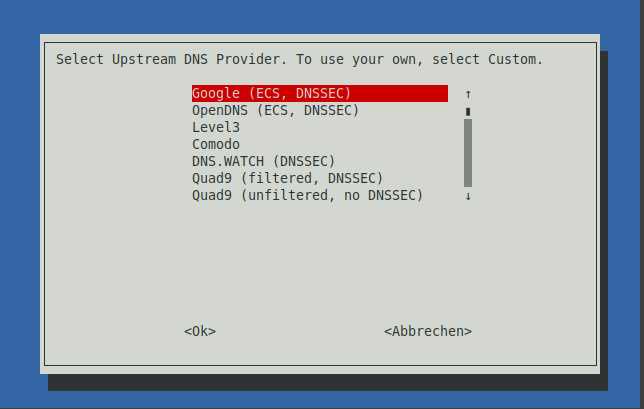
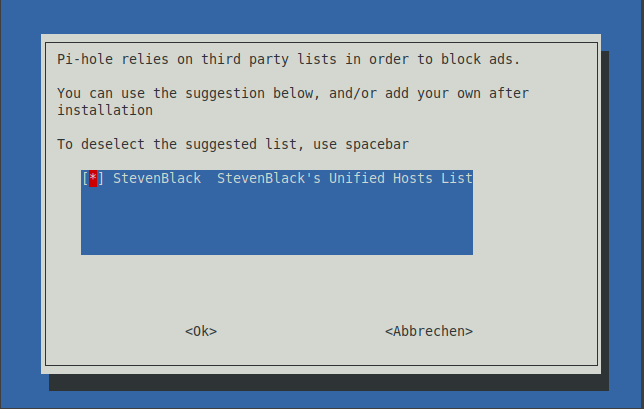
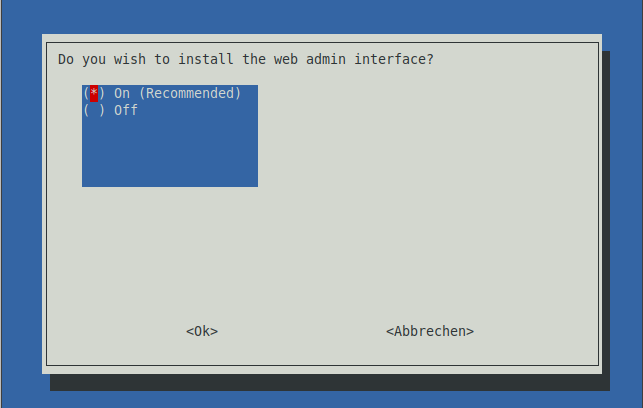
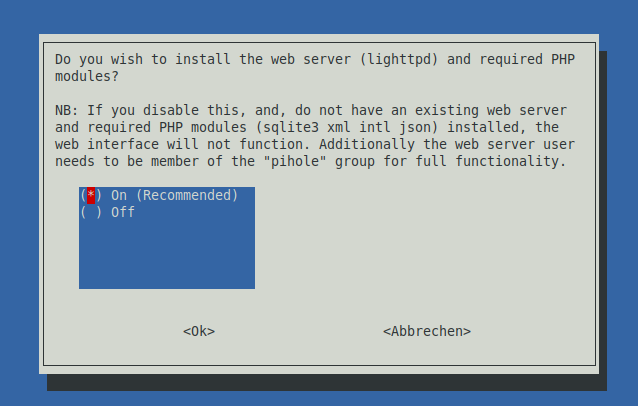
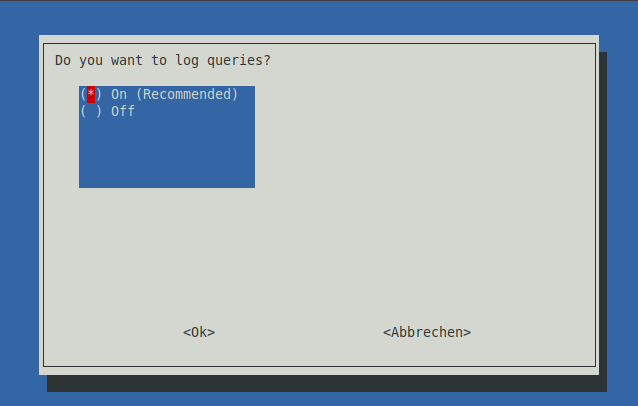
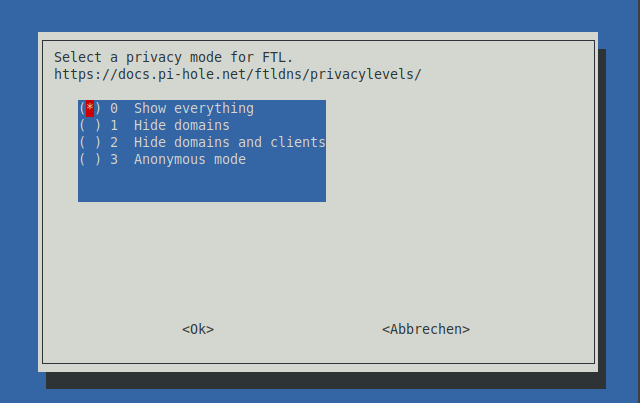
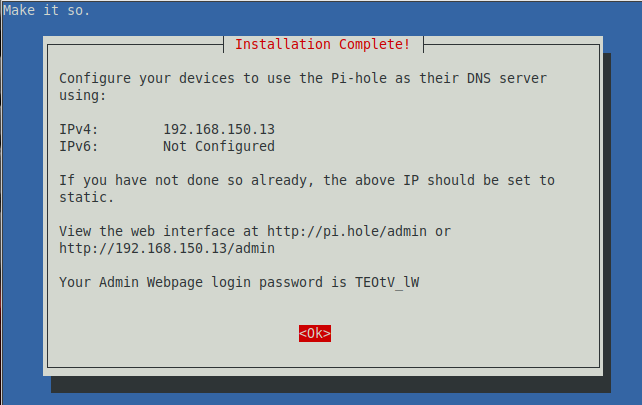
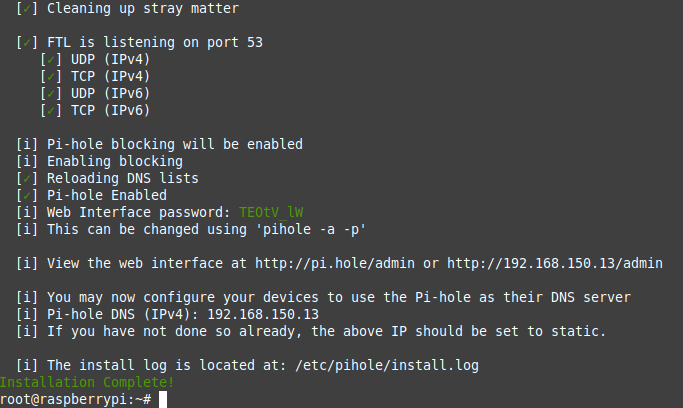
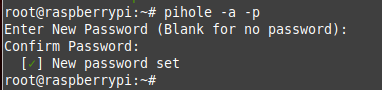
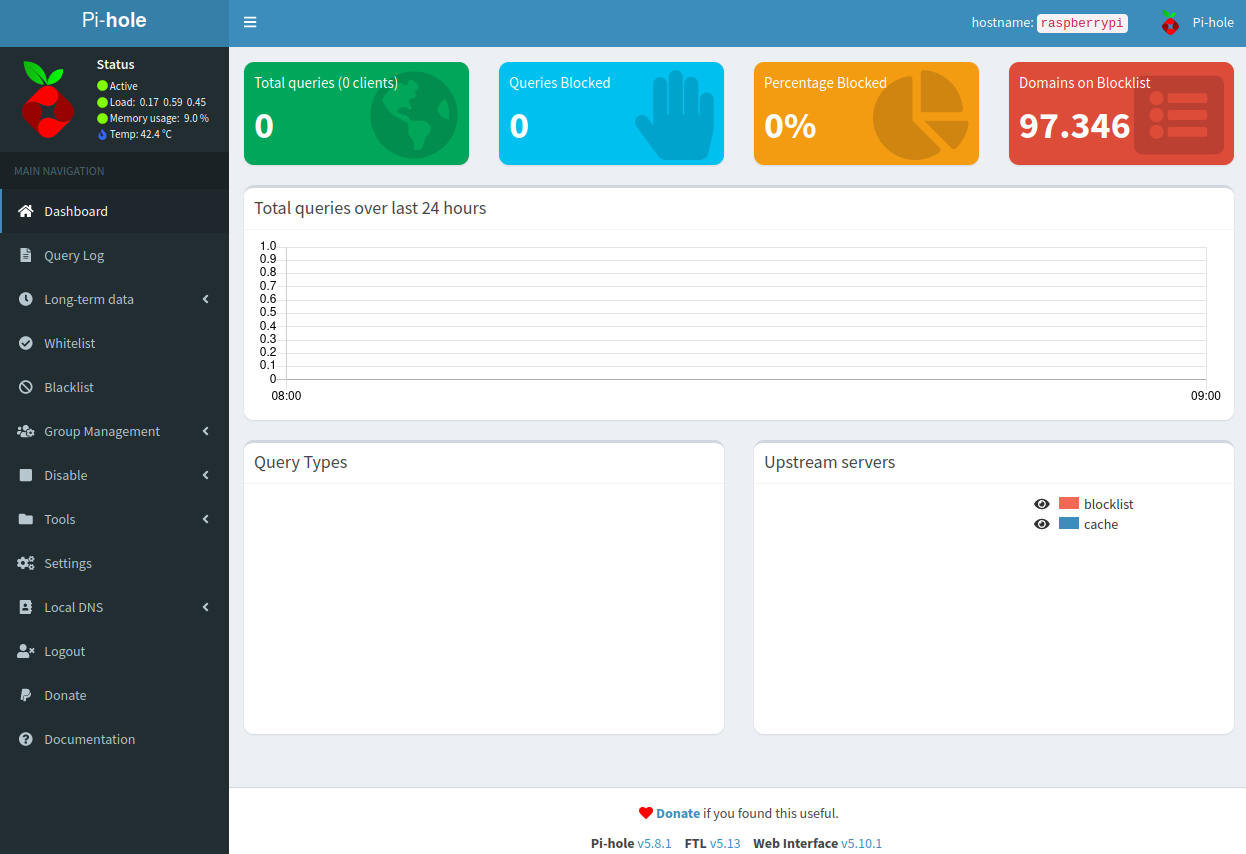
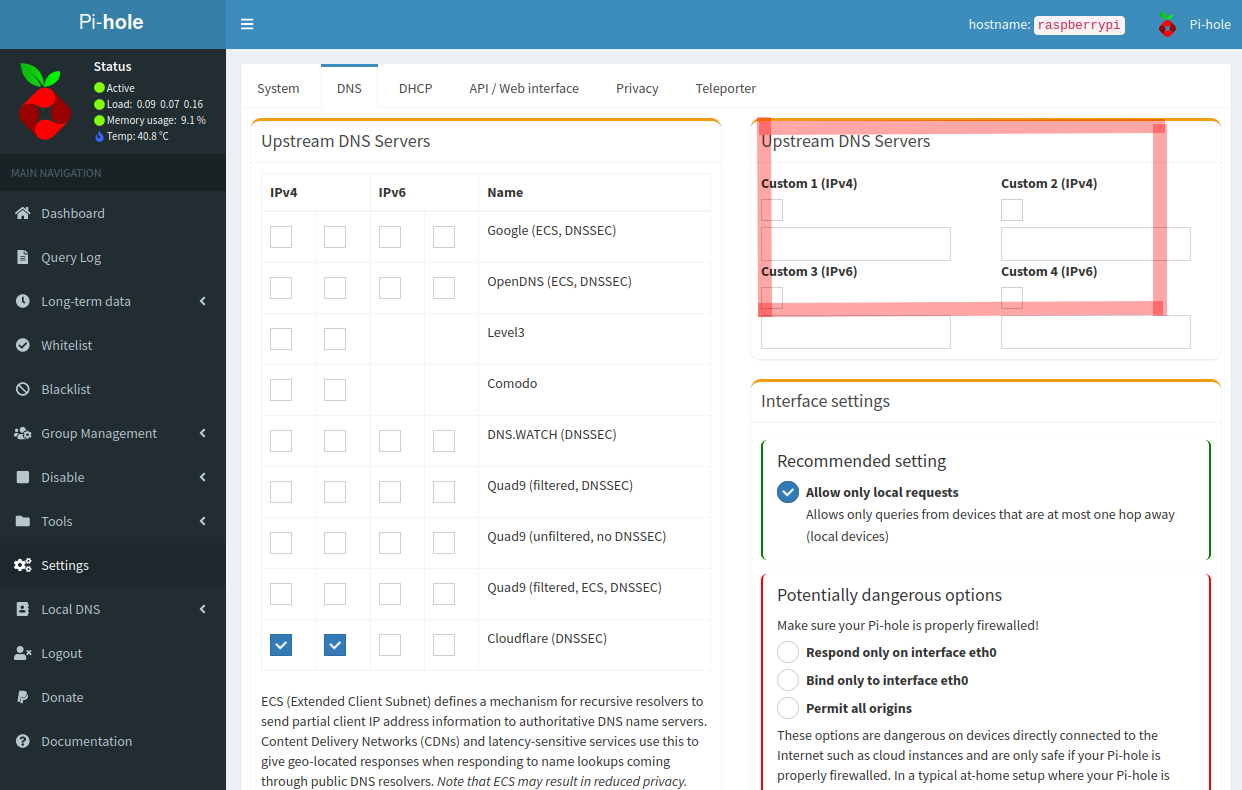



geht pihole auch in einer VM mit bridge auf dem pc?
An sich ja, aber dann funktioniert es nur solange der PC läuft und die VM gestartet ist. Eigendlich will man das PiHole ja auch mit dem Handy (usw.) nutzen.
so ist es. Eigentlich sollte das Pihole 24/7 laufen. Wenn es das nicht tut bekommen Clients auch keine DNS Informationen geliefert
Ich finde die englischsprachige Webseite etwas anstrengend. Gibt es auch eine deutsche Sprachdatei?
Leider nein